최근에 집에서 와이프와 함께 꾸준히 독서를 하고 있는데요.
이렇게 책을 계속 주문해서 하나하나 책장에 넣다 보니 책장이 거의 꽉 차버렸습니다.
더군다나 아이들 책도 많이 있어서 책꽂이는 더욱더 모자라게 되었네요.
그래서 어디 외출하거나 여행 갈 때 휴대하면서 여러 가지 책을 볼 수 있게 이북리더기를 구매하려고 마음을 먹었습니다.
사실 이미 집에 크레마 사운드라는 이북리더기를 사용하고 있는데, 저는 거의 사용하지 않고 주로 와이프가 사용했거든요.
그래서 이제 저도 본격적인 전자책 독서를 해보고자 하니, 이북리더기를 하나 더 구매하게 되었습니다.
확실히 이북리더기를 사용해 보신 분들은 아시겠지만, 화면 액정이 휴대폰 액정과는 전혀 다른 방식으로 되어있어서 눈의 피로도를 확 줄여줄 수 있는데요.
그렇게 어떤 이북리더기를 사야 되나, 여러 가지 방면으로 서칭을 해보았습니다.
종류가 예전엔 몇개 없었는데, 요즘에는 버전도 다양하고 브랜드도 조금 더 다양해졌더라고요.
그중에 대표적인 브랜드로는 크레마, 킨들, 리디페이퍼, 오닉스 북스가 있었습니다.
크레마 브랜드 같은 경우는 예스24, 알라딘, 밀리의 서재 같은 도서어플만 사용 가능한데, 속도도 조금 느리다는 얘기가 있었고, 실제로 사용 중인 크레마 사운드 같은 경우도 상당히 느려서 답답함을 느끼며 사용하고 있습니다.
그리고 킨들 브랜드는 한글 전자책을 보기에는 한글이 깨져서 잘 안 읽히는 경우가 있어 영어 원서로 된 책을 보기에 적합하다고 하더군요.
리디페이퍼는 사용 가능한 도서어플이 리디전용으로 나와있어 폐쇄적이라 마음에 들지 않았습니다.
게다가 가격도 상당히 비싼 편에 속하더라고요.
오닉스 북스는 중국 대만에서 만들어지는 제품이라 제품 구입 후 한글화 등 기본설정이 좀 필요하긴 하나,
구글 스토어에서 받을 수 있는 모든 어플이 사용 가능하였기에 활용도가 가장 높아 보여서 오닉스 북스로 결정하였습니다.
각 브랜드마다 보급형, 고급형, 액정 크기 등 성능에 차이를 둬 버전이 다양하게 나오는데요.
저는 이미 너무 느린 것을 경험하여 적당히 빠릿빠릿하게 빨랐으면 하는 생각에 조금 가격대가 있는 오닉스 북스 포크 4를 구매하기로 했습니다.
또 이제 어떤 이북리더기를 살지 정했으니, 어디에서 최저가로 살 수 있는지 여기저기 서칭을 해보았습니다.
그렇게 서칭 한 결과 티몬에서 할인을 조금 받고 약 배송비 포함 17,4000원 결제를 하였네요.
그리고 이북리더기는 액정이 설탕액정이라고 해서 별도로 케이스와 액정 필름을 알리익스프레스로 주문해 놓았습니다. ㅎㅎ
알리익스프레스를 이용하면 보통의 배송비가 배로 드는 제주도라도 배송비 안 드는 제품은 배송비가 전혀 들지 않고 배송이 되더라고요.
그렇게 도착한 오닉스 포크4~!
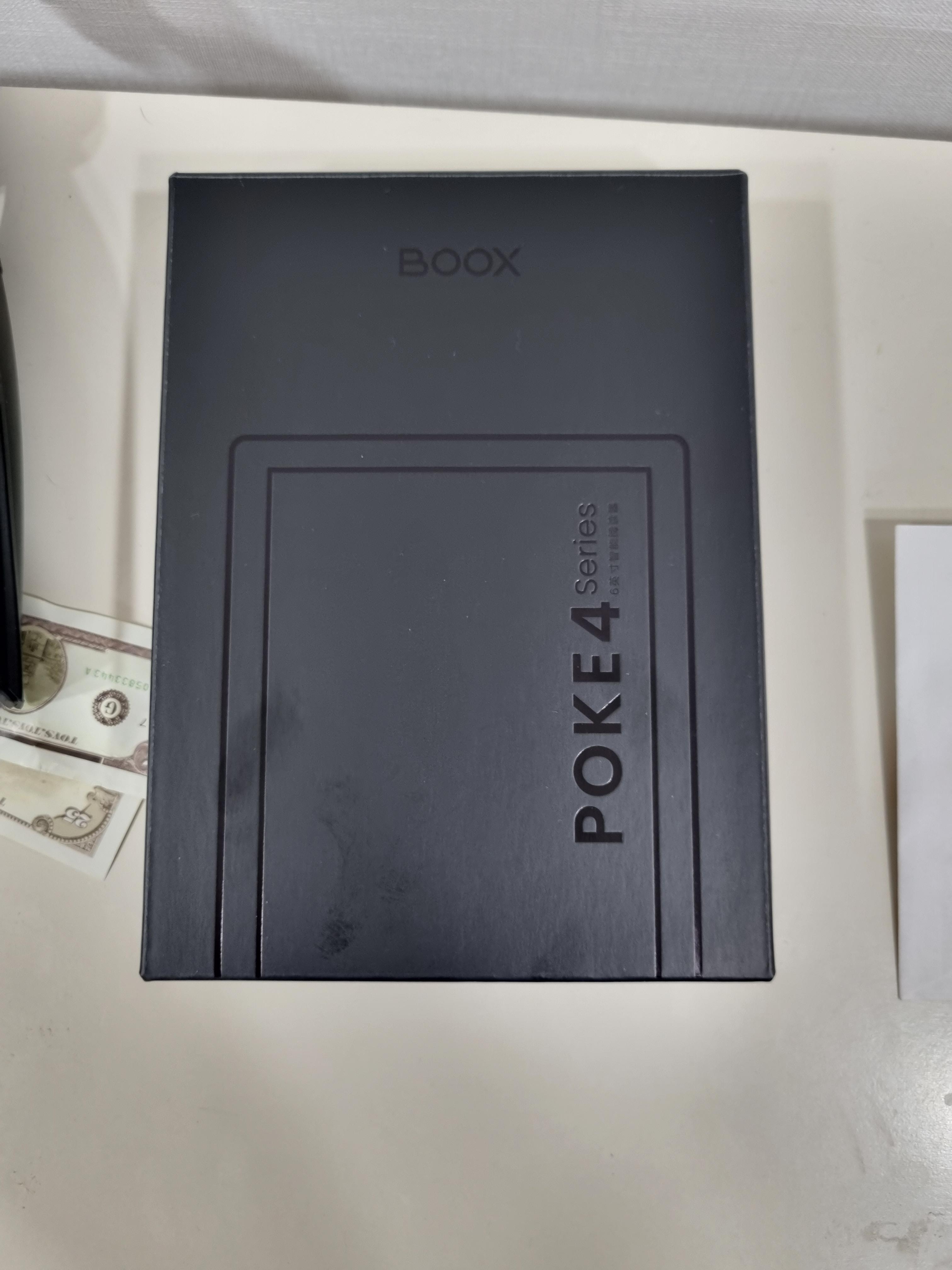
중국 대만 제품이지만 박스 포장이 생각보다 견고하게 되어있었어요.
그리고 본체 모습~!
색상이 몇 개 더 있는데, 네이비 색상이 가장 안 팔려서 그런지 네이비밖에 없었습니다. ㅠㅠ
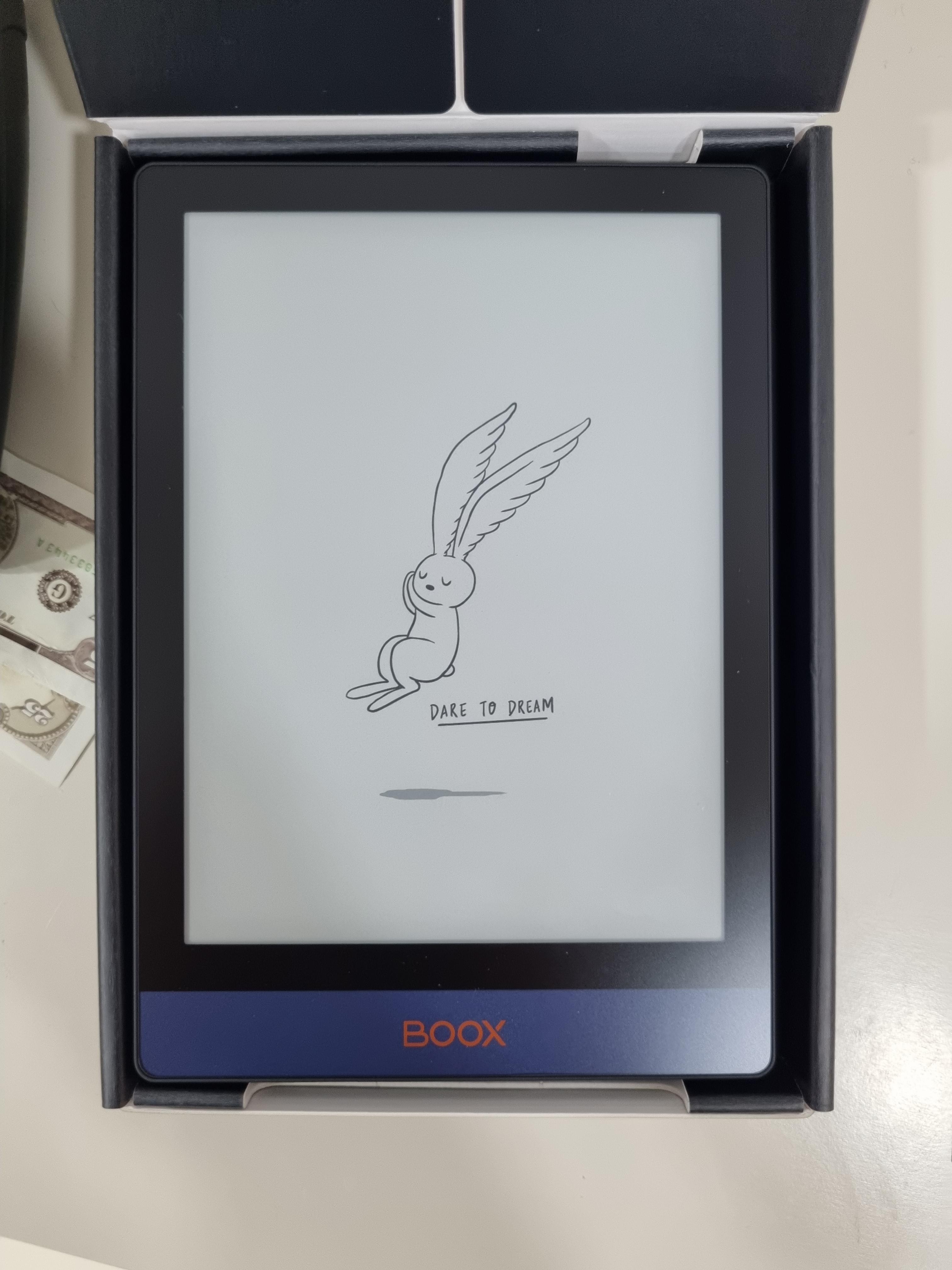
구성품은 간단하게 품질 보증서와 C타입 케이블이 들어있었고, 따로 충전기는 들어있지 않았습니다.
본체를 기존에 쓰던 크레마 사운드랑 비교해 보자면 상당히 얇아지고 액정 크기는 크레마사운드와 같은데 베젤이 훨씬 작아 더 휴대하기 좋아진 것 같았습니다.
다만 크레마사운드는 좌 우 아래에 물리버튼이 있어서 아날로그적인 키압느낌이 좋았는데, 오닉스 포크4는 물리버튼이 하나도 없어서 조금 아쉬웠습니다.

그럼 처음 화면을 켜서 기본적인 설정을 해주면 되는데요.
부팅 속도가 막 빠르진 않은데, 그냥저냥 기다릴만합니다. ㅎㅎ

처음 설정 시 언어를 어느 걸로 하겠냐고 묻는데 중국어와 영어밖에 없어 일단 영어로 선택을 해줍니다.
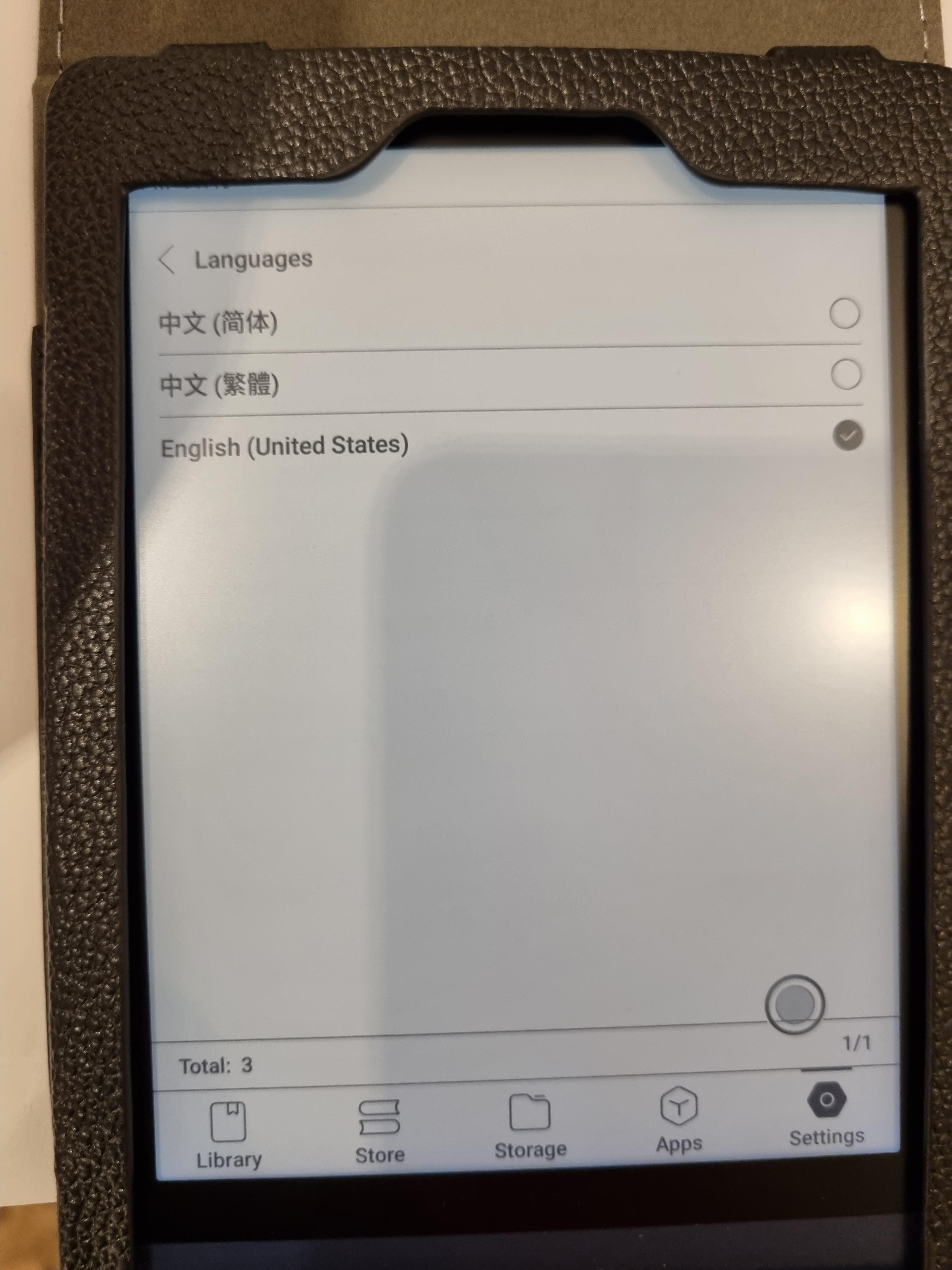
그리고 화면이 켜지면 일단 집에서 쓰는 와이파이를 연결해 줍니다.
그런 다음 펌웨어가 최신버전으로 되어있지 않다면 설정에 들어가서 펌웨어를 먼저 업그레이드시켜줍니다.
저는 확인해 보니 이미 최신 펌웨어로 되어있어 이 과정은 생략했습니다.
1단계. 구글 플레이 스토어 설치
그리고 한글화를 위해 구글 플레이스토어가 필요한데요
이를 위해 웹브라우저에서 설치파일을 다운로드하여야 합니다.
하단 Apps를 누른 다음 NeoBrewser어플을 실행시켜 줍니다.
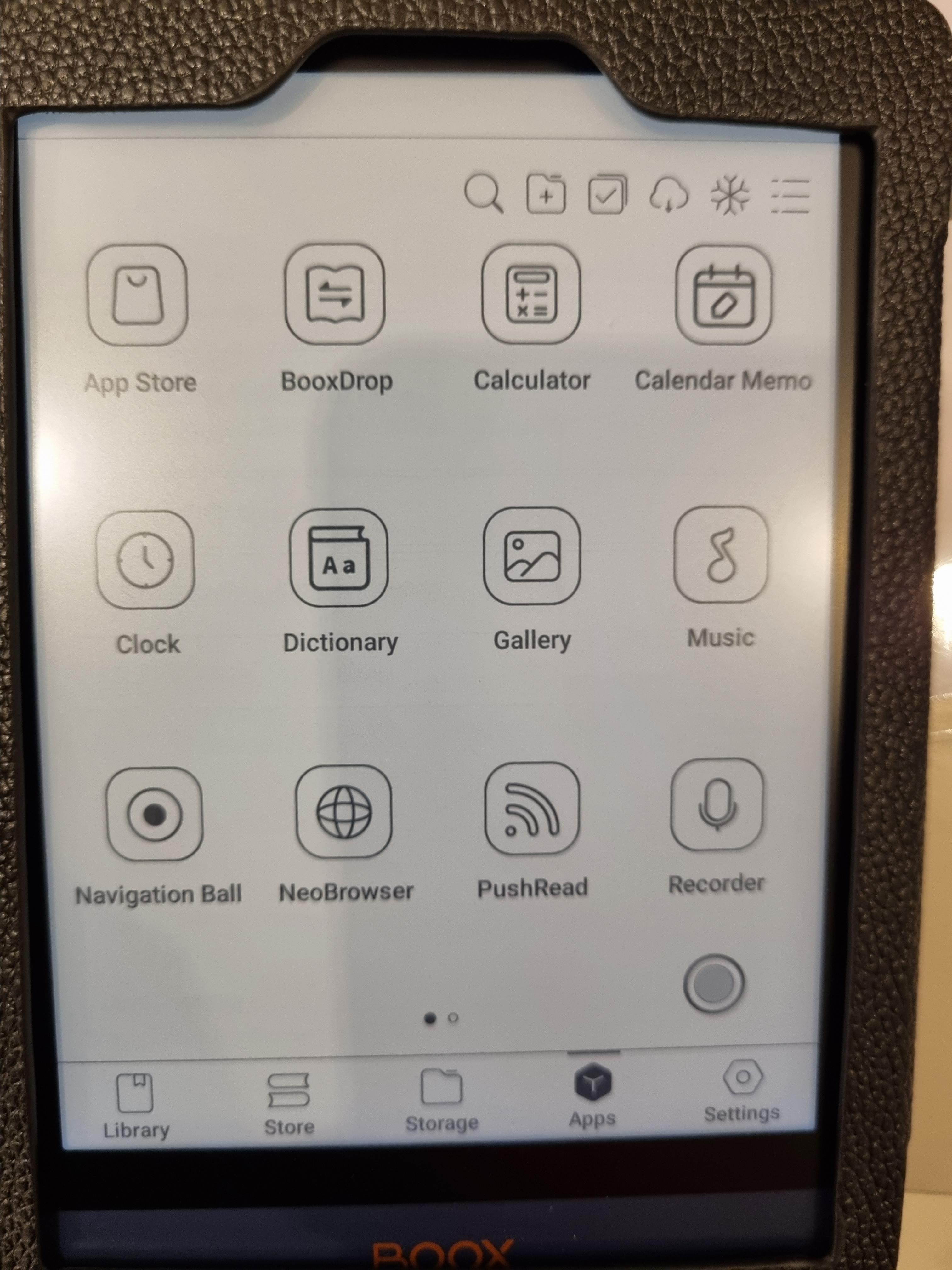
그리고 구글에서 play sotre apk를 검색하면 첫 번째 검색 결과에 파일을 다운받을 수 있는 경로가 나옵니다.
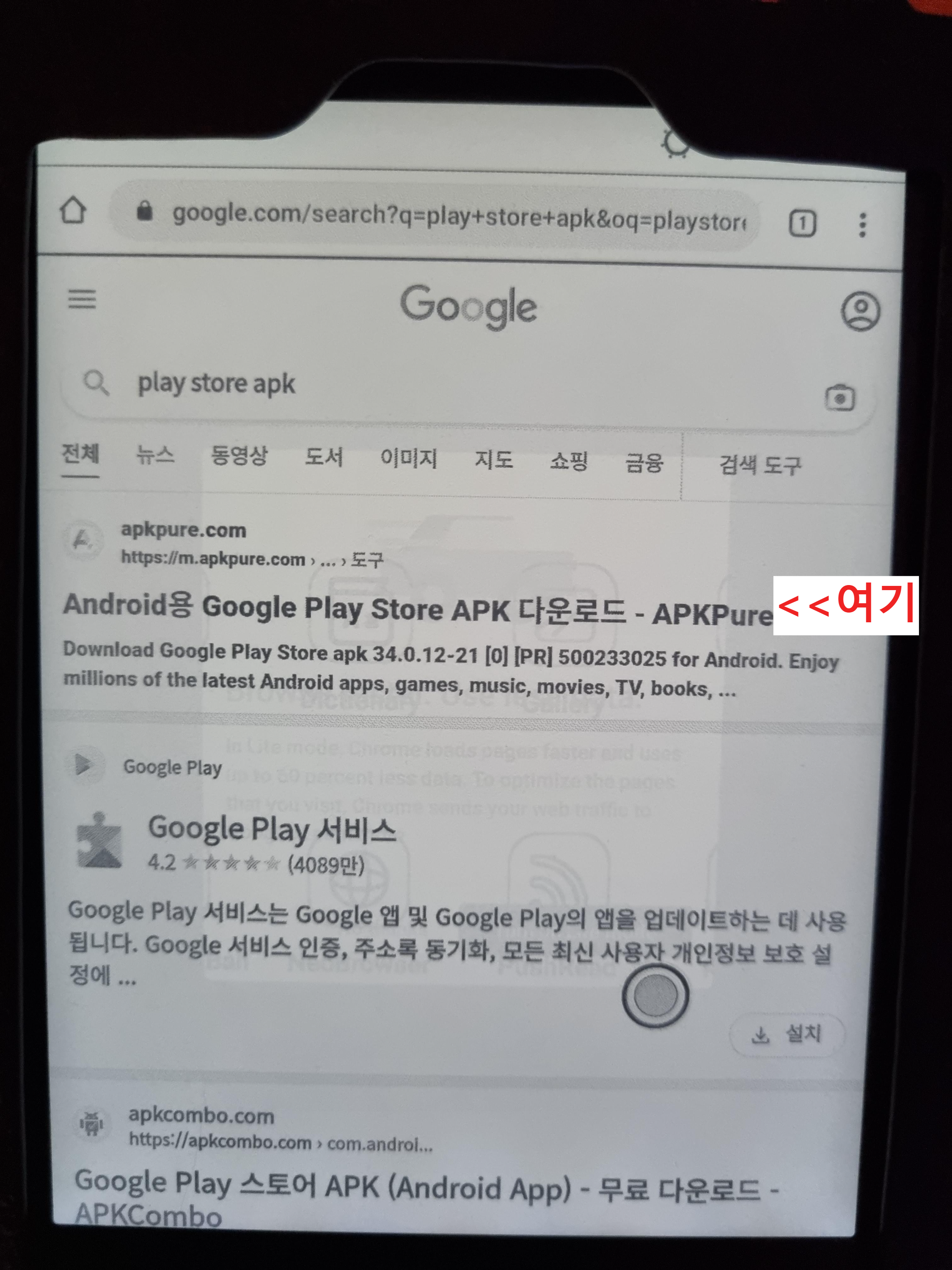
그리고 안내에 따라 다운로드를 눌러 파일을 내려받아 줍니다.
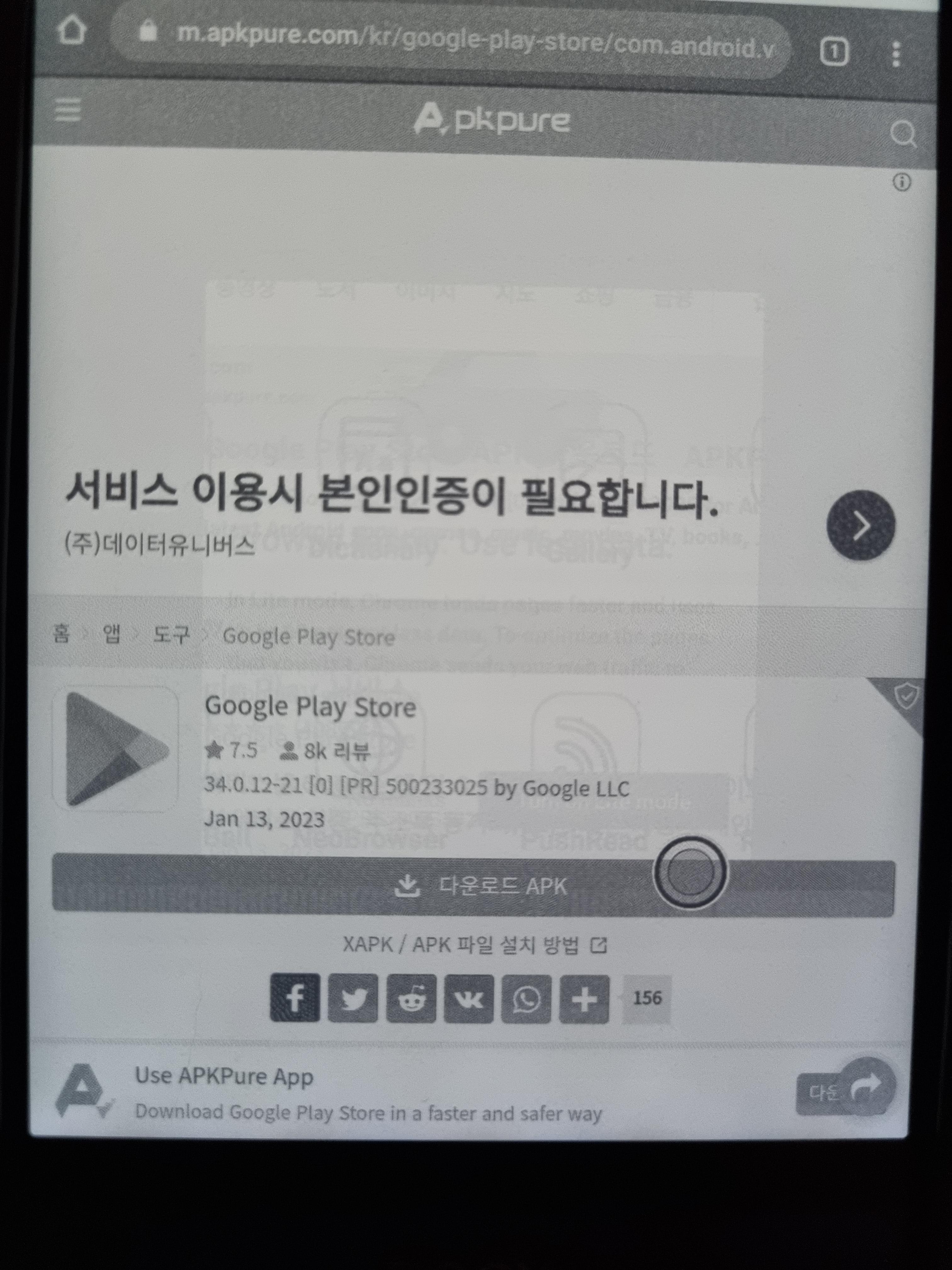
그리고 바로 실행을 시켜 애플리케이션 설치를 해줍니다.
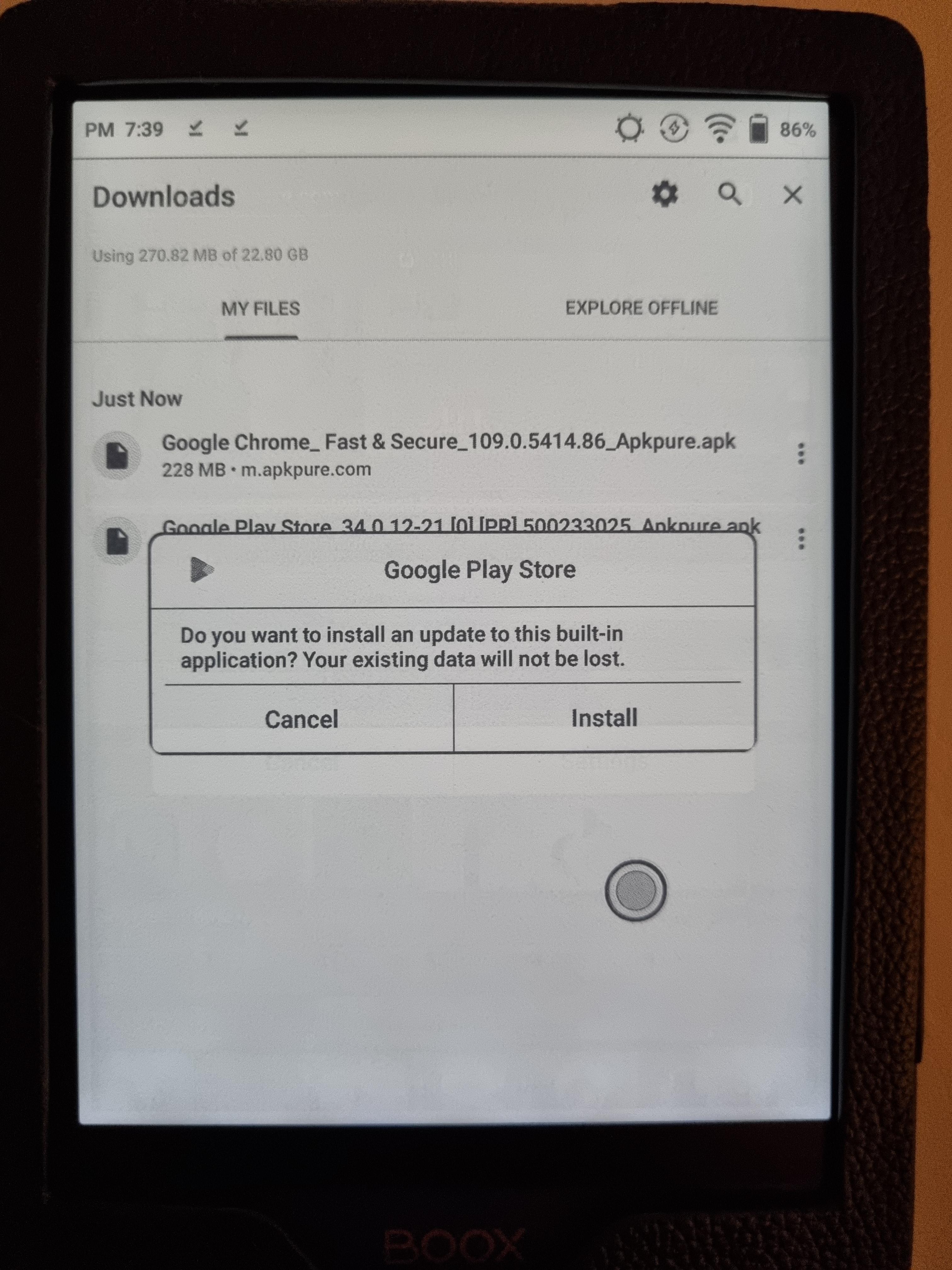


그리고 설치된 구글플레이스토어를 실행시키면 로그인을 하라고 되어있는데요.
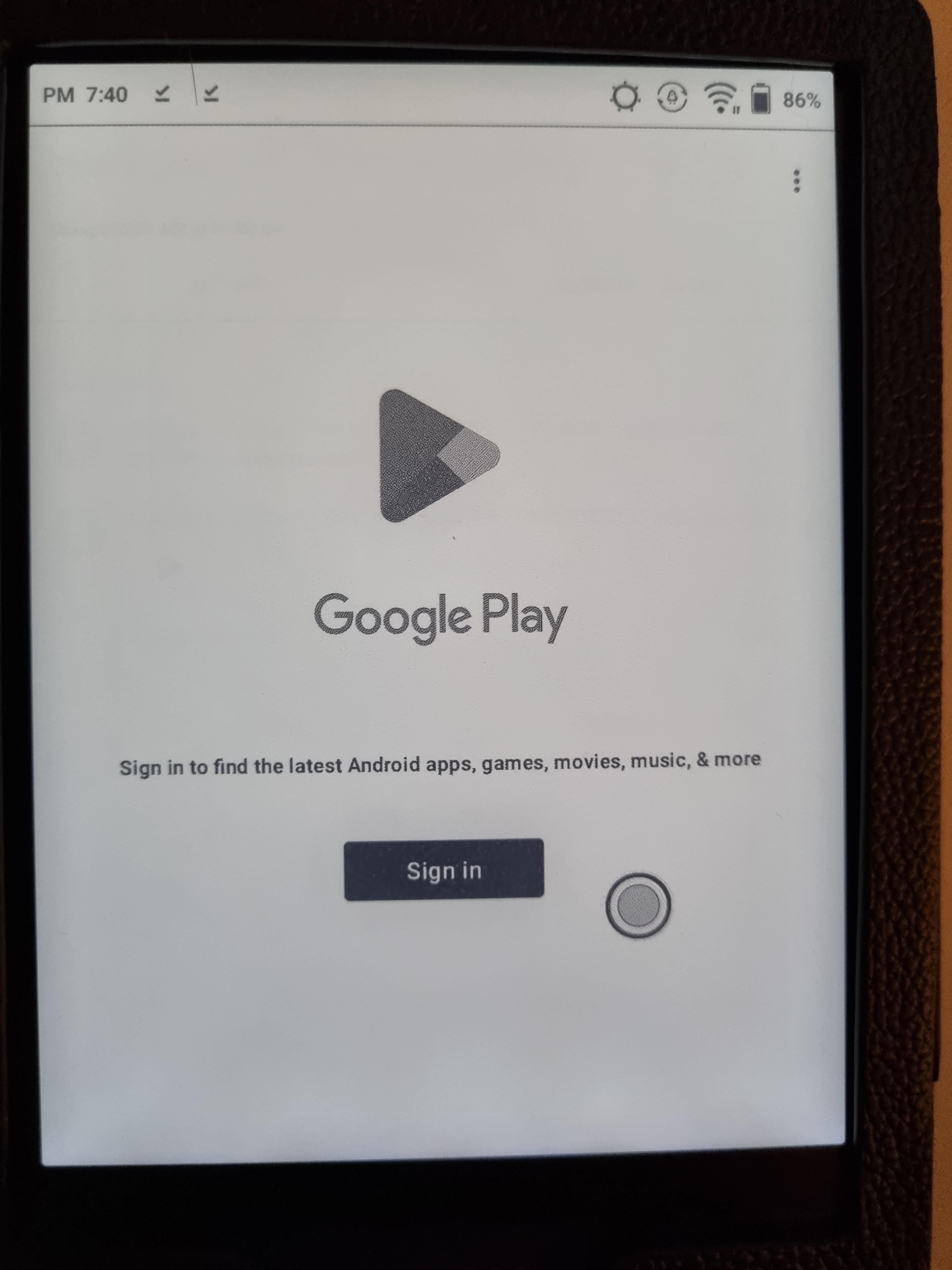
로그인을 해주면 아래와 같은 안내 메시지가 나오면서 접속되지 않습니다.
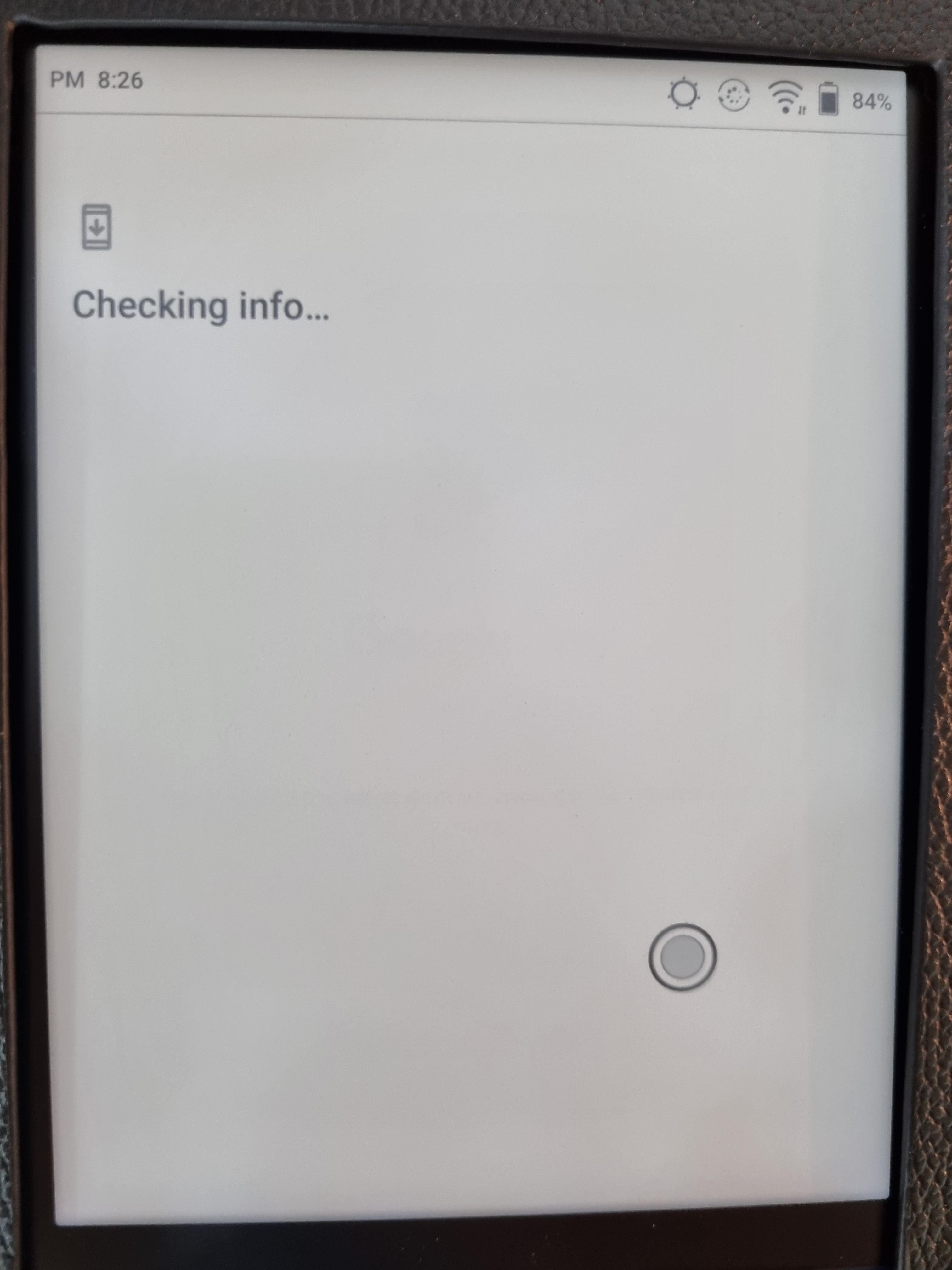
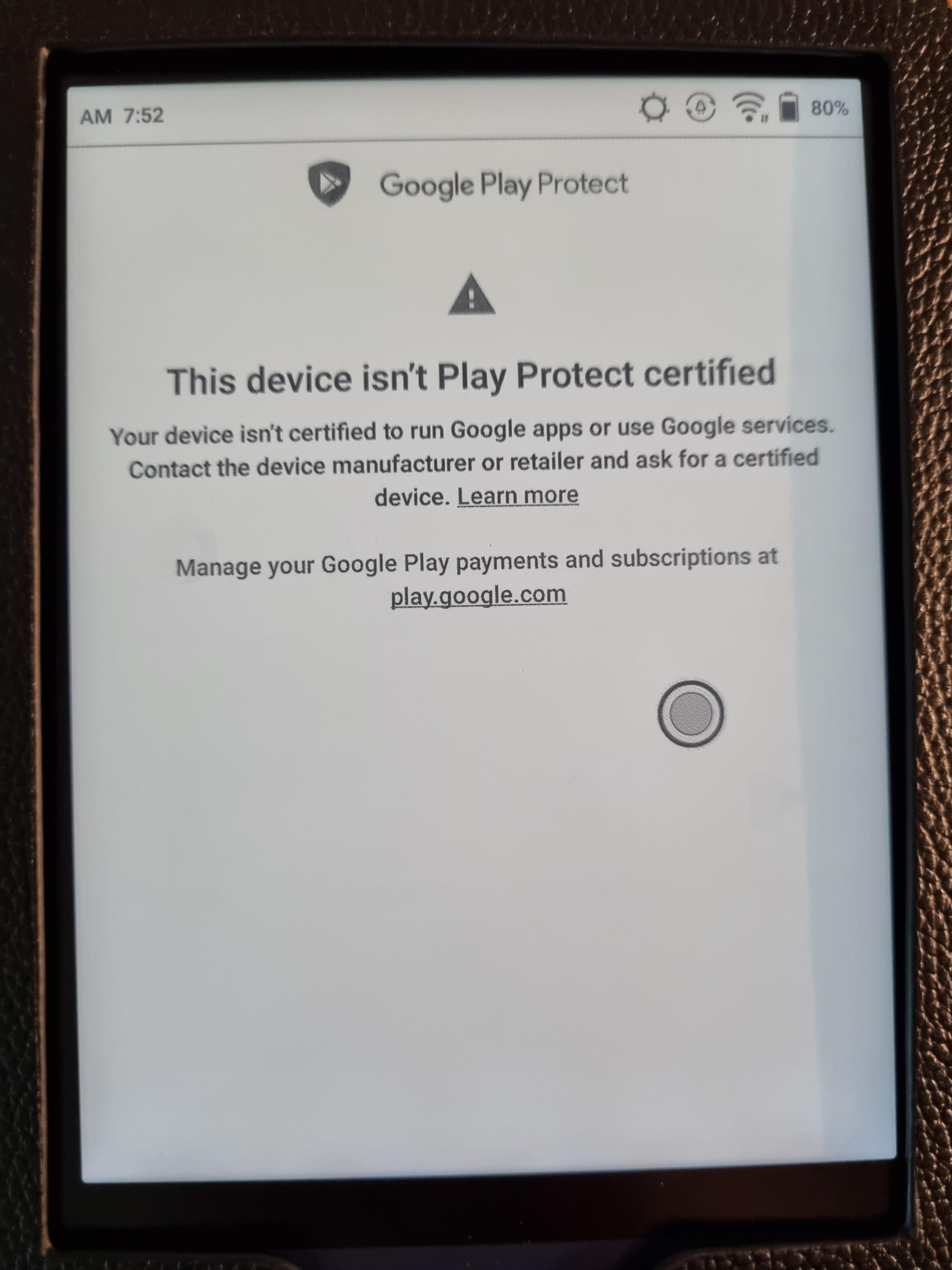
이제 이 구글에 이 기기를 등록해주어야 하는데요.
먼저 홈 화면에서 Apps로 들어간 다음 우측 상단에 3단 세 줄짜리를 눌러주고 App management를 눌러줍니다.

그러면 아래와 같은 화면이 나오는데요
아래 Enable Google Play를 On으로 하여 활성화시켜 줍니다.
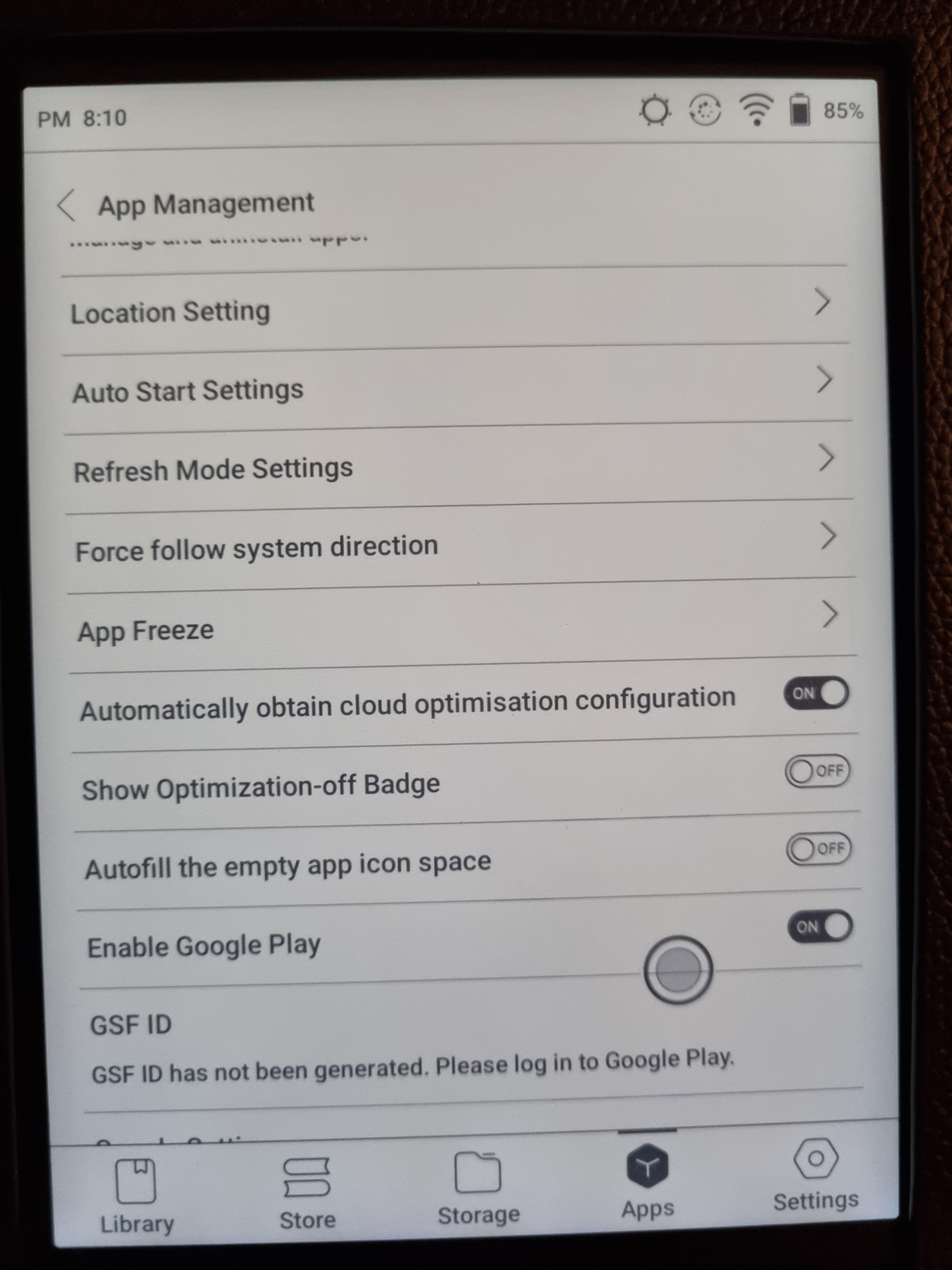
그러면 바로 아래 GSF ID라는 칸이 활성화되는데요.
여기를 누르면 아까와 같이 구글 플레이에 로그인하는 창이 나옵니다.
그렇게 해서 로그인을 해주고 나면 이제 구글에 기기를 등록해줘야 하는데요.
다시 Apps management에서 GSF ID 아래에 19자리 숫자가 생긴 것을 볼 수 있습니다.
여기를 터치해 줍니다.

그러면 아래와 같은 화면 나옵니다.
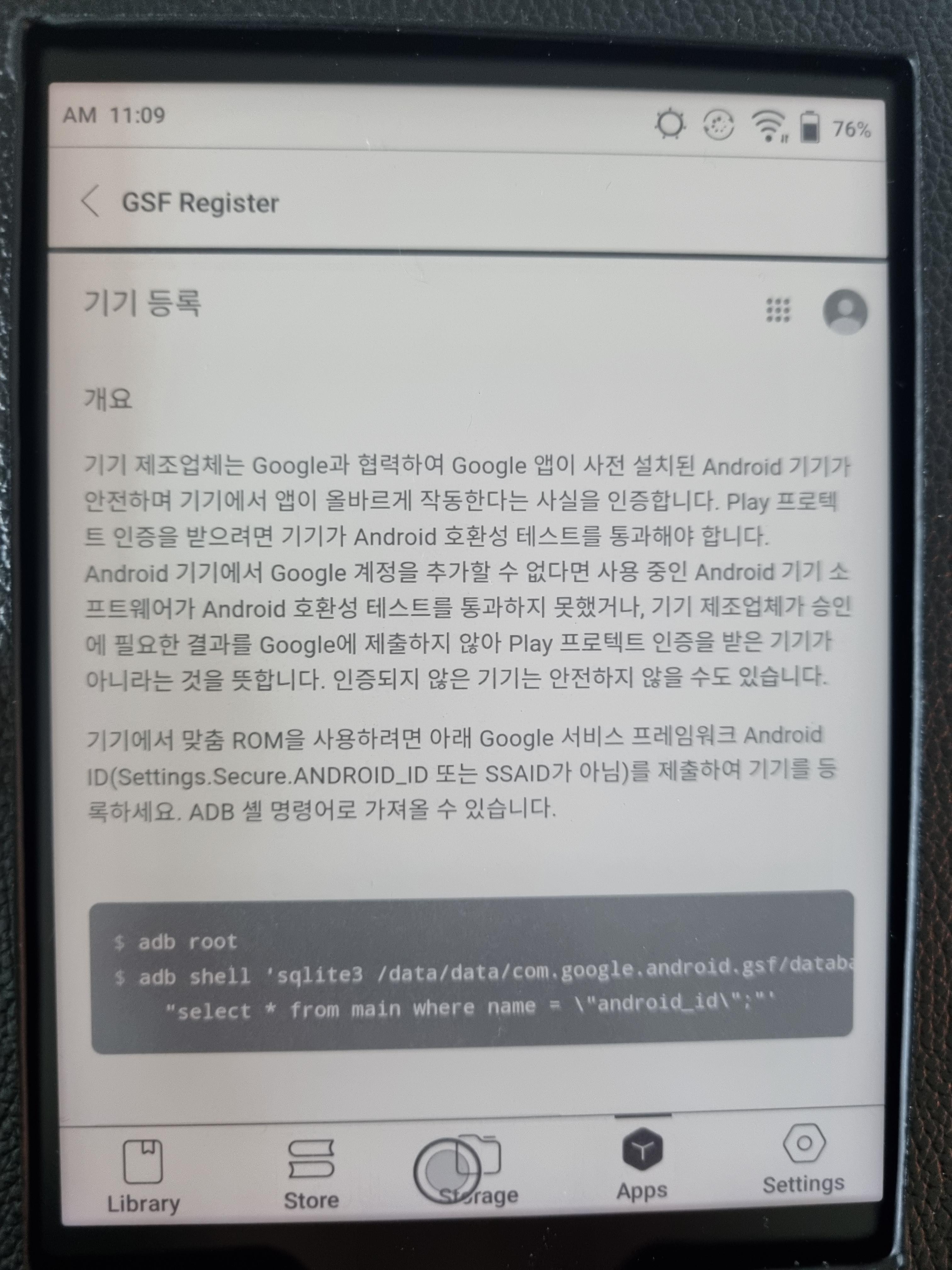
아래로 더 내리면 아까 보았던 19자리 숫자가 그대로 입력되어 있어 바로 아래 로봇이 아님을 인증해 주고 바로 등록을 눌러줍니다.

이제 기기등록이 완료될 때까지 기다려야 되는데요.
보통은 재부팅하고 나면 되는 경우가 많은 것 같더라고요.
저는 그냥 여기까지 하고 끈 다음 다음날 구글플레이스토어를 실행해 주니 정상적으로 되었습니다.
이제 구글 플레이스토어를 정상적으로 사용할 수 있게 되었습니다.
2단계. setedit어플 다운로드 및 실행, 설정
이제 구글 플레이스토어를 실행시켜 줍니다.
검색창에 setedit이라고 검색하면 두 번째에 SetEdit(setting Database Edit)를 설치해 줍니다.

그리고 setedit을 실행시켜 줍니다.
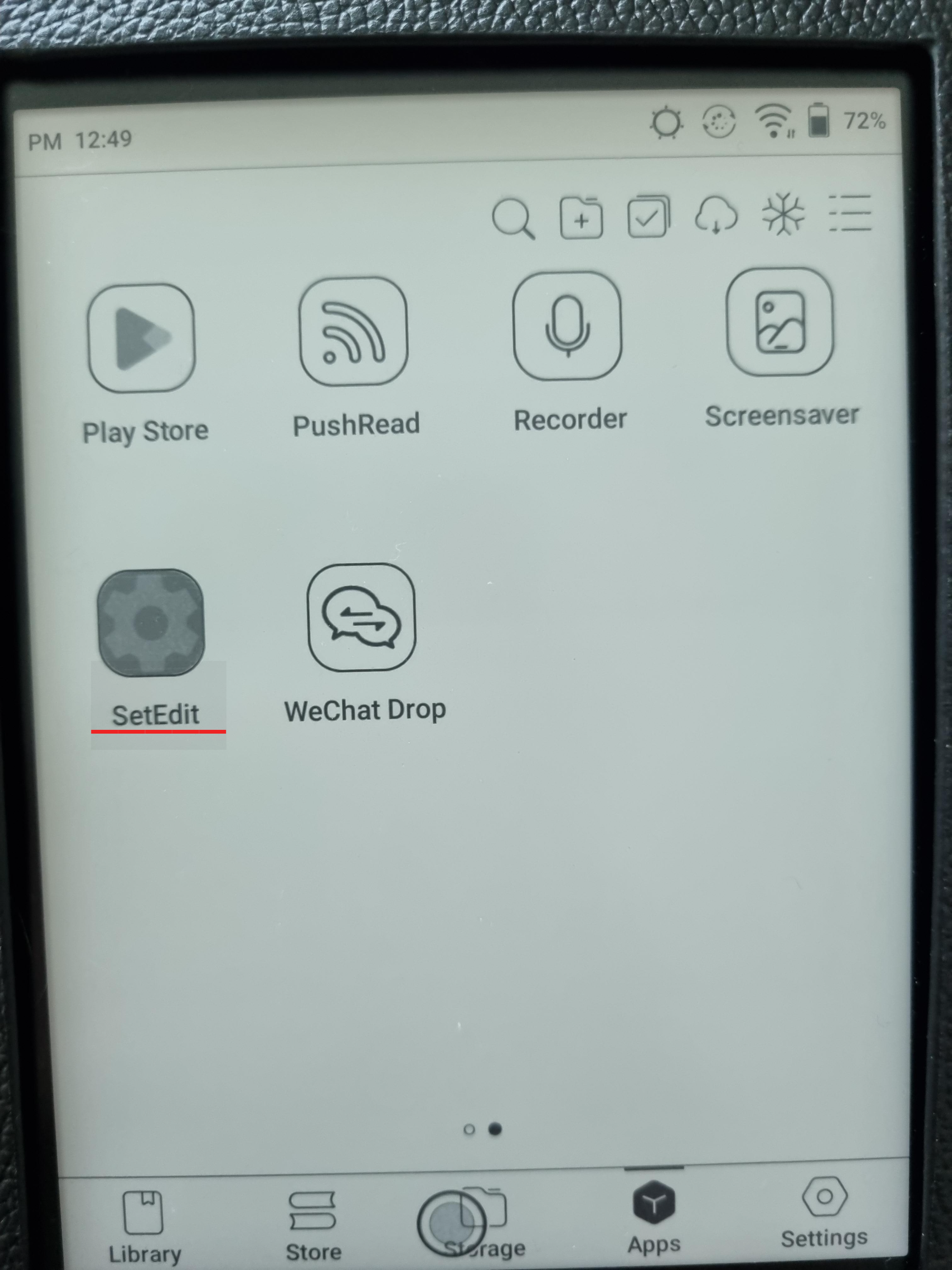
그러면 알 수 없는 영어가 수십 줄이 나오는데요.
그중에 밑에 2/3 지점쯤에 "System_locales" "en-US"라고 쓰여있는 줄이 보일 겁니다.
여기를 눌러줍니다.
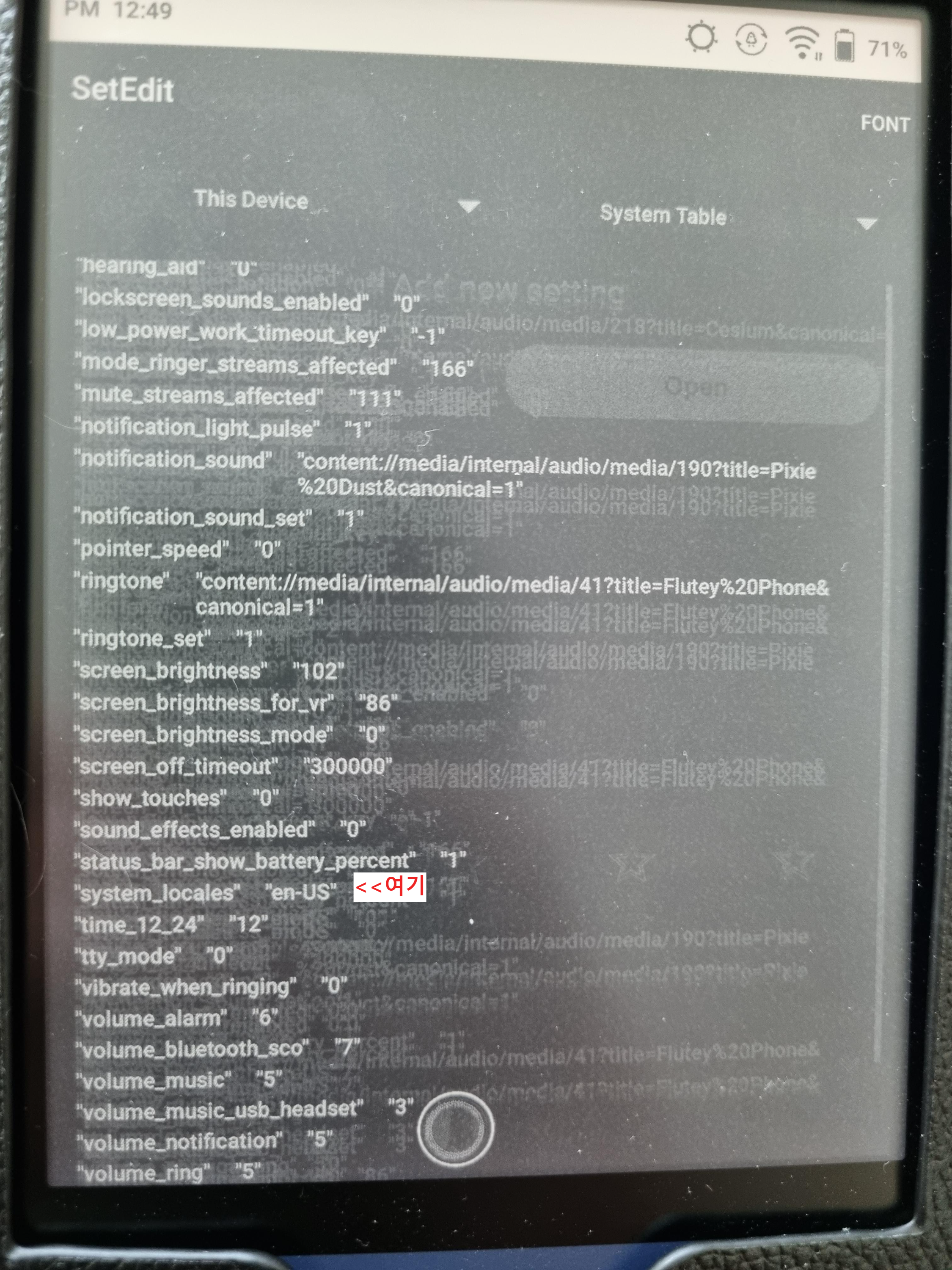
그러면 아래와 같은 팝업창이 뜨는데 가운데 EDIT VALUE를 눌러줍니다.

그리고 en-US라고 입력된 값을 지우고 ko-KR로 바꾸고 SAVE CHANGES를 눌러줍니다.
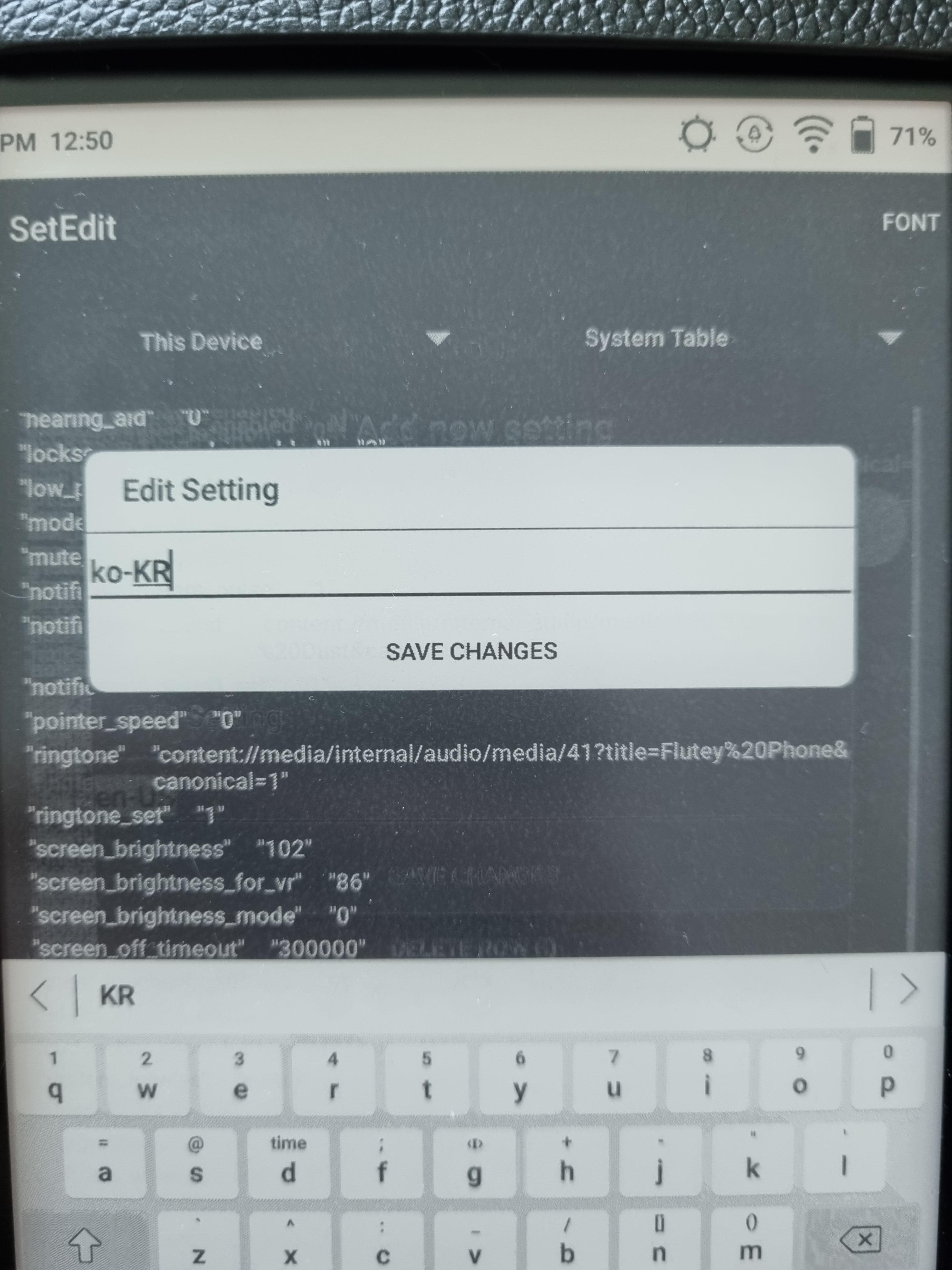
그러고 나서 이북리더기를 재부팅해주시면 한글로 부팅되는 모습을 보실 수 있을 겁니다.

3단계. 한글키보드 설치하기
이제 한글 키보드를 설치하면 되는데요.
제 오닉스 북스4같은 경우는 키보드에 이미 한글이 적용되어 있긴 했습니다.
그런데 이상하게 키보드에 있는 한글을 눌러도 한글 입력이 안되더라고요?
그래서 과감히 버리고 사람들이 두루두루 많이 쓰는 네이버 키보드를 설치해 주기로 합니다.
구글 앱스토어를 실행시켜 naver keyboard를 검색해서 첫 번째 네이버 스마트보드를 다운로드하여줍니다.
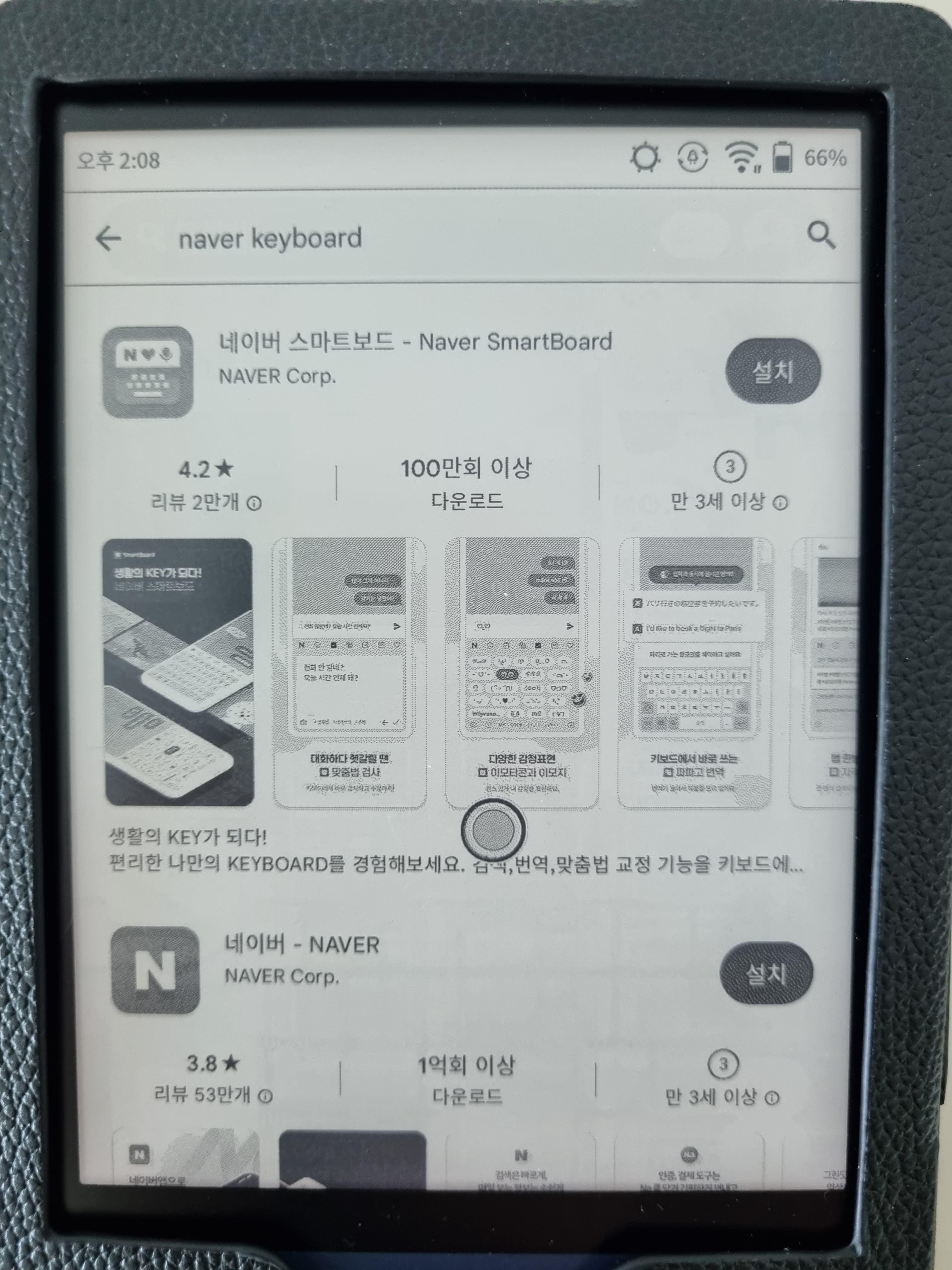
그러고 나서 실행을 시키면 네이버 스마트보드를 사용 On으로 해주라고 나오는데 on으로 바꿔줍니다.
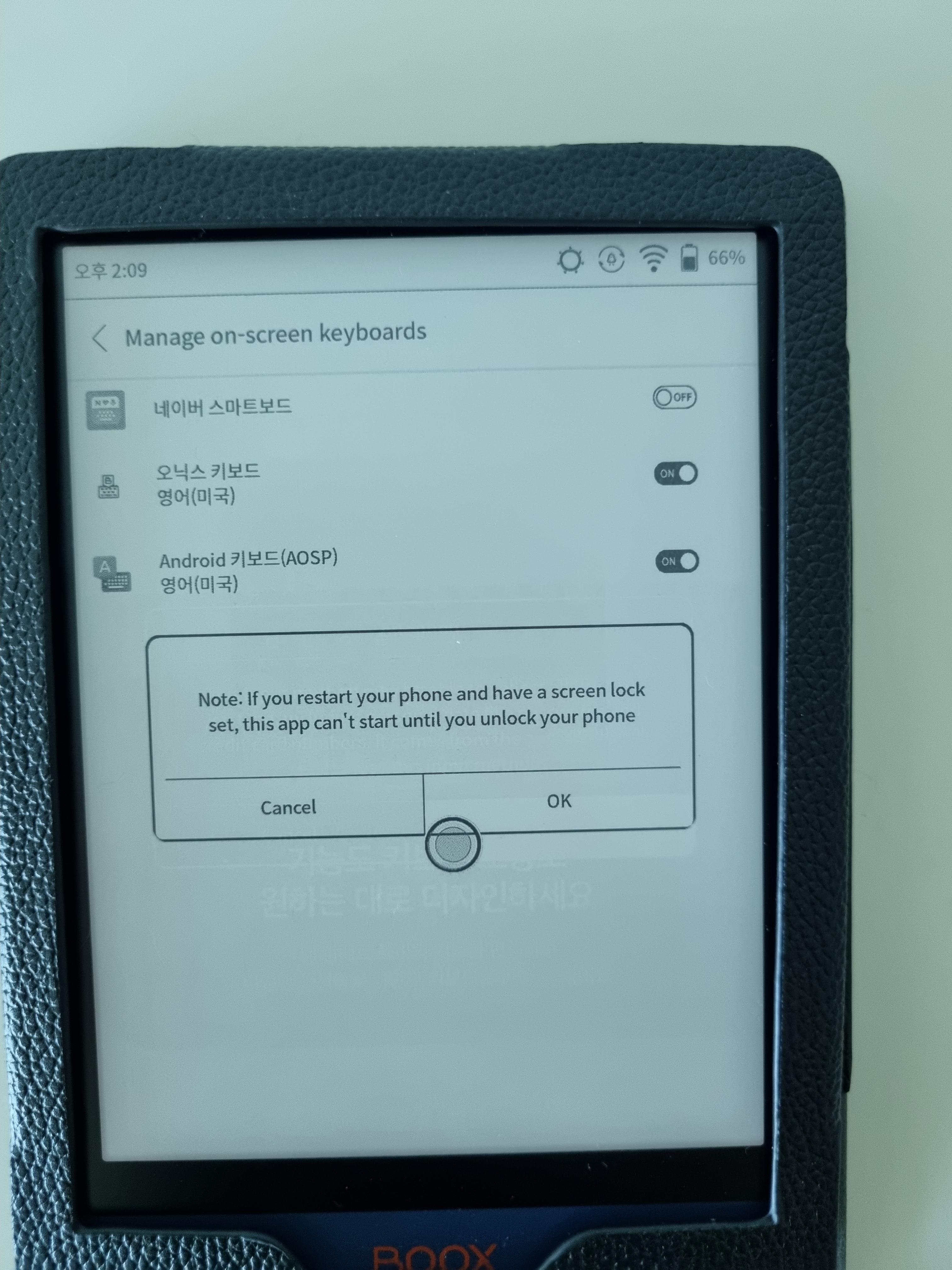
그리고 본인에게 맞는 키보드를 선택해서 사용해 주시면 됩니다.
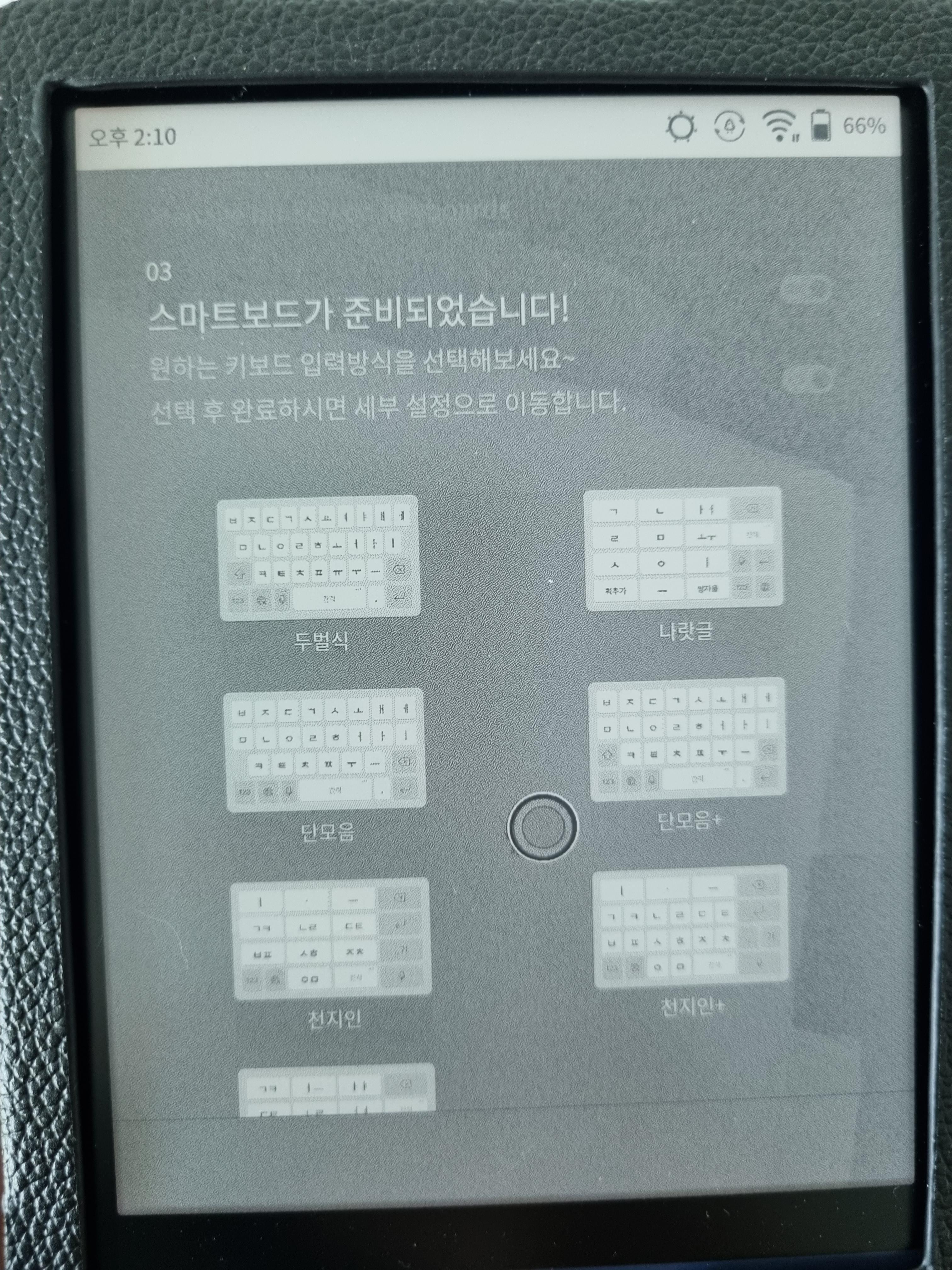
이다음 단계에서도 키보드의 상세 설정할게 엄청 다양하게 많은데요.
본인에게 맞게 하나하나 설정해 주시면 금방 끝나게 됩니다.
이상 오닉스 북스 포크4 한글화 설정을 해보았는데요.
과정이 조금 복잡하고 헷갈릴 수 있는데, 차근차근 따라 하다 보면 금방 하실 수 있을 거라 생각됩니다.
요즘 사람들의 독서량이 많이 줄었다고 하죠.
정부에서도 도서정가제라는 말도 안 되는 정책을 실시하여, 수험서, 교재, 참고서 같은 종류의 책 말고는 판매량이 줄은 것 같더라고요.
그래서 책 읽기를 좋아하는데 실물 책을 사기도 부담되고, 책을 보관할 곳도 부족하다면, 이북리더기를 이용하여 전자책으로 독서해 보시는 것이 어떨까요.
휴대하기도 좋고 출퇴근길이나 여행 가서도 틈틈이 여러가지 책을 볼 수 있어 독서량을 늘리기에는 안성맞춤인 것 같습니다.
다음에는 1년 넘게 사용해 왔던 크레마 사운드와 오닉스 북스 포크 4 제품을 비교리뷰해 보도록 할게요~!
다음 포스팅에서 뵙도록 하겠습니다. ㅎㅎ
읽어주셔서 감사합니다!

"이 포스팅은 쿠팡 파트너스 활동의 일환으로, 이에 따른 일정액의 수수료를 제공받습니다."
'생활정보' 카테고리의 다른 글
| [일본여행]일본 오사카 여행 준비물 TOP9(with. Baby, 아이와함께) (9) | 2023.02.08 |
|---|---|
| [해외 로밍] 통신사 데이터로밍vs포켓와이파이vs현지유심 장단점 비교!(feat. 로밍마켓) (0) | 2023.01.31 |
| [일본여행]연동365의원 여행용 PCR검사 및 PCR검사결과영문증명서 발급 후기! (0) | 2023.01.25 |
| [일본여행]<무작정 따라하기> 비짓 재팬 웹 검역 절차 사전 등록 PCR 결과 증명서 입력하는 법! (2) | 2023.01.25 |
| [대법원]<무장적 따라하기> 가족관계증명서 영문 온라인 발급편! (0) | 2023.01.18 |




댓글